iPhone과 AirPods 한 쌍으로 iOS 15의 실시간 듣기 기능을 사용하면 청각 장애가 있거나 시끄러운 곳에 서 있거나 멀리서 대화를 엿들을 때 도움을 받을 수 있습니다.
Live Listen은 스파이나 편집증 환자를 돕기 위해 만들어진 것이 아닙니다. iPhone을 사람들 앞에 두고 AirPods을 들고 걸어가는 것보다 더 영리하게 도청하는 방법이 있어야 합니다.
그러나 일반적으로 듣기에 도움이 되도록 사운드를 향상시키는 것 외에도 Listen Live는 지향적입니다. 붐비는 술집이나 시끄러운 식당에 있을 때 iPhone을 대화 상대에게로 돌릴 수 있습니다.
처음에 설정하고 필요할 때 쉽게 켜세요. 또한 우리 테스트에서 이 기능은 배터리를 많이 소모하므로 쉽게 끌 수 있어야 합니다.
실시간 듣기 설정은 실제로 컨트롤에 쉽게 접근할 수 있도록 하는 것입니다. 제어 센터에 버튼을 적극적으로 추가하지 않으면 실시간 듣기를 시작할 수 없습니다.
iPhone에서:
Hearing이 "More Controls" 섹션에 없으면 이미 "Included Controls" 섹션에 있음을 알 수 있습니다.
이것은 제어 센터의 컨트롤 목록입니다. 드래그 핸들을 클릭한 채로 유지하여 재정렬할 수도 있습니다. 목록을 위아래로 끌면 제어 센터에 표시되는 제어 그리드가 재정렬됩니다.
목록 상단으로 Listening을 이동하세요. 맨 아래 화면은 제어 센터 화면 아래에 나타나며 스크롤을 해서 들어가야 합니다.
어려운 것은 아니지만, 스크롤 없이 화면에서 직접 라이브 듣기 컨트롤을 사용하는 것이 훨씬 편리합니다.
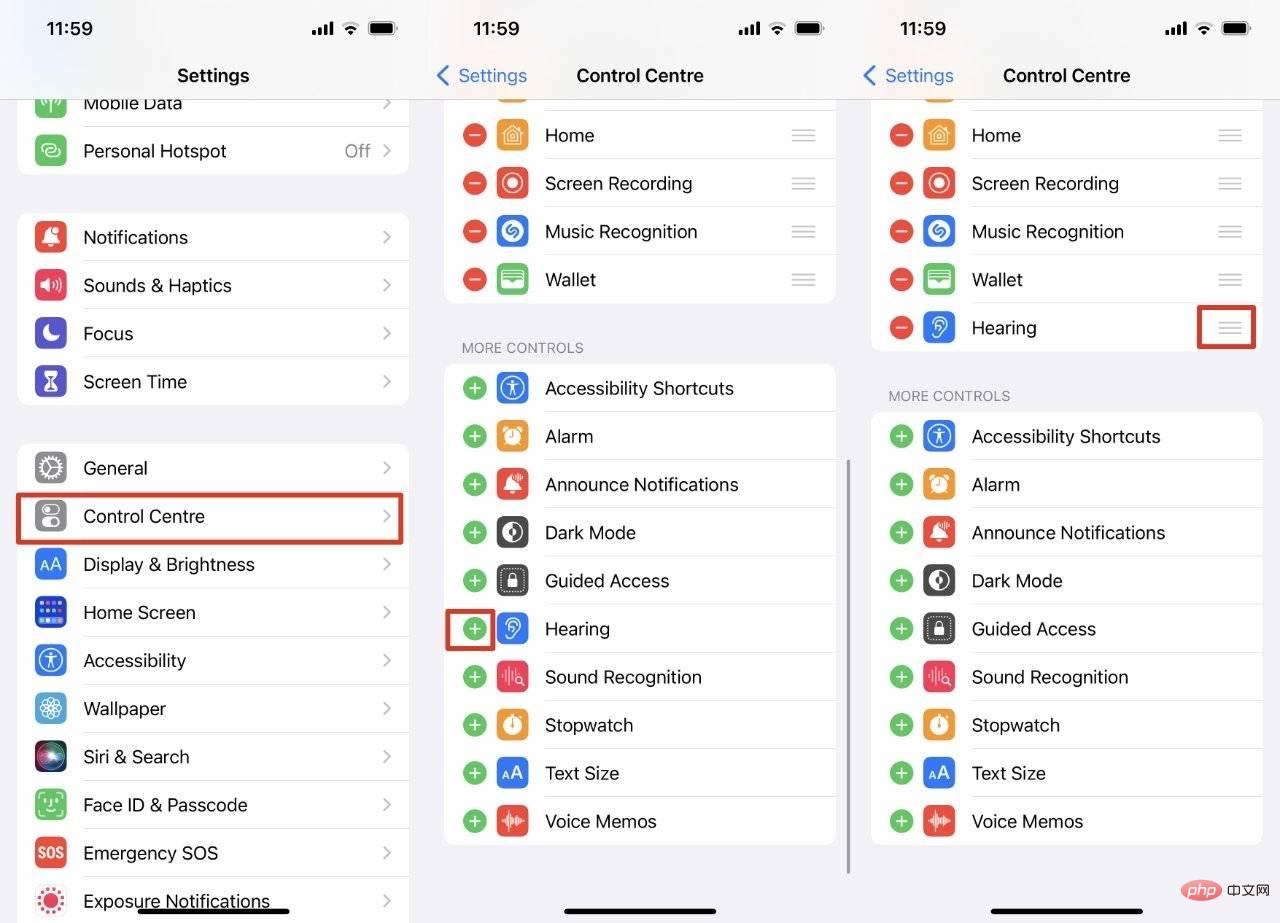
그러나 중요한 것 하나. 실시간 듣기가 켜져 있을 때는 음악을 재생하지 마세요.
Apple은 iOS 12에 처음 등장한 이후 이 기능을 개선하고 있는 것 같습니다. 이제 Live Listen 덕분에 음악이 즉시 더 커지지만 더 이상 이전처럼 귀청이 터질 것 같지는 않습니다.
그러나 실시간 듣기를 시작하기 전에 음악을 중지했는지 확인하세요.
이제 AirPods가 iPhone으로 전달됩니다. 마이크에 포착된 소리입니다. 그러니 iPhone을 주변 사람들을 향해 돌려보세요.
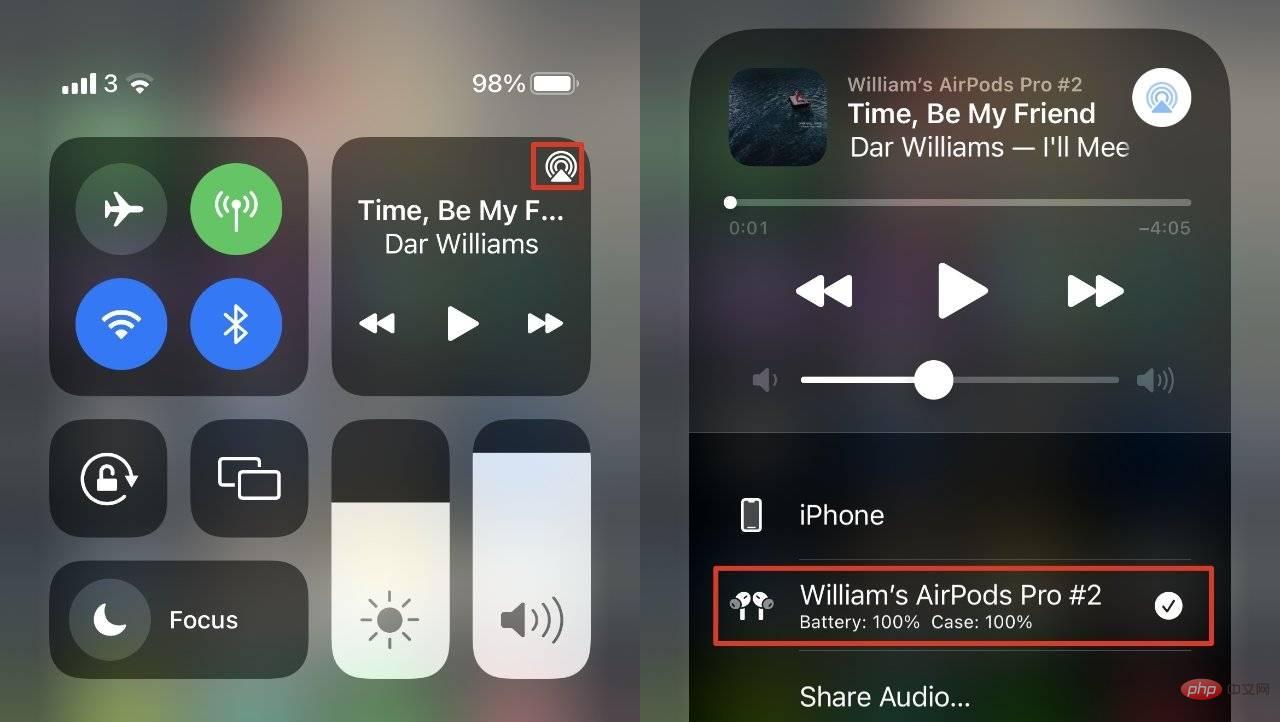 AirPods에 연결되어 있어야 합니다. 그렇지 않으면 Listen Live를 열 수 없습니다.
AirPods에 연결되어 있어야 합니다. 그렇지 않으면 Listen Live를 열 수 없습니다. AirPods가 작동하려면 AirPods를 그대로 두어야 하기 때문에 지금 하고 있는 일에 대해 설명해야 할 것입니다. 이는 약간 무례해 보입니다.
그런 다음 주변이 조용해지거나 대화를 마쳤을 때 최대한 빨리 실시간 듣기를 꺼서 배터리 전원을 절약하세요. iPhone을 아래로 스와이프하여 제어 센터를 엽니다.
다음으로 보청기 아이콘을 탭하세요. 그러면 사용자 환경에서 변화하는 볼륨 레벨이 표시됩니다. 지금 Live Listen On을 클릭하세요.
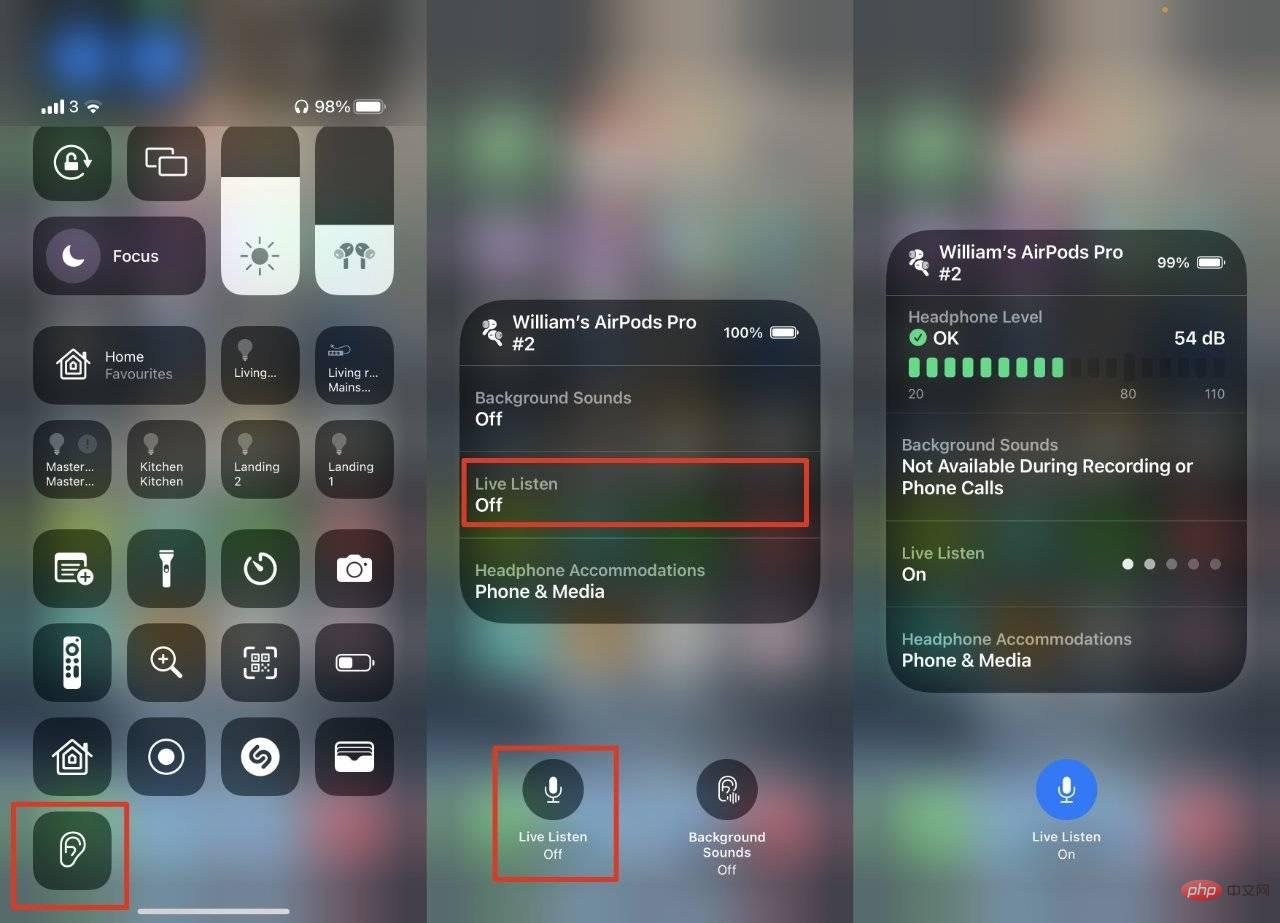 제어 센터에서 듣기 아이콘을 탭하고 실시간 듣기를 켜거나 끄세요.
제어 센터에서 듣기 아이콘을 탭하고 실시간 듣기를 켜거나 끄세요. 이 기능을 끄려면 실시간 듣기 켜기를 탭하세요. 다시 켜려면 실시간 듣기 끄기를 클릭하세요.
그리고 우리가 가지고 있는 이 기능을 즐겨보세요. 이는 iPhone을 어딘가에 두고 주변에서 일어나는 일을 듣는 것 이상으로 모든 사용자에게 때로는 도움이 되는 탁월한 접근성 기능 중 하나입니다.
위 내용은 iOS 15에서 AirPods로 실시간 듣기를 사용하고 iPhone 주변의 모든 것을 모니터링하는 방법의 상세 내용입니다. 자세한 내용은 PHP 중국어 웹사이트의 기타 관련 기사를 참조하세요!